𝐀 𝐐𝐔𝐈𝐂𝐊 𝐆𝐔𝐈𝐃𝐄 𝐓𝐎 𝐒𝐇𝐎𝐖 𝐓𝐎 𝐔𝐏𝐋𝐎𝐀𝐃 𝐘𝐎𝐔𝐑 𝐂𝐔𝐒𝐓𝐎𝐌 𝐂𝐎𝐍𝐅𝐈𝐆 𝐓𝐎 𝐓𝐇𝐄 𝐒𝐓𝐄𝐀𝐌 𝐖𝐎𝐑𝐊𝐒𝐇𝐎𝐏 𝐖𝐎𝐑𝐊𝐒𝐇𝐎𝐏 𝐖𝐎𝐑𝐊𝐒𝐇𝐎𝐏
LADEN SIE DIE DATEI HOCH
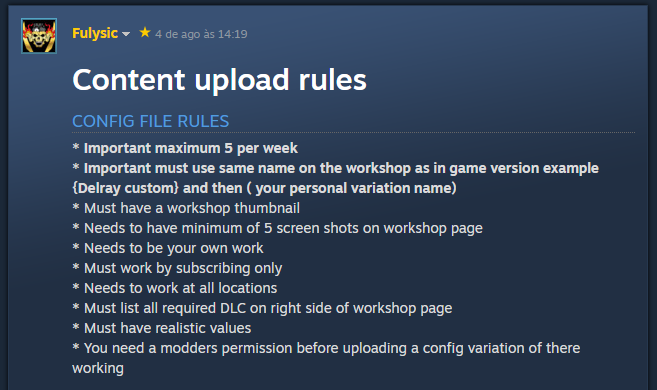
Gehen Sie zum Ordner „Cars“ und kopieren Sie die von Ihnen erstellte „config.txt“ und „bodyconfig.txt“.
Nachdem Sie das kopiert haben, gehen Sie zum Upload-Ordner, löschen Sie die Konfiguration und die Bodyconfig und fügen Sie Ihre Dateien an Ort und Stelle ein.
\Steam->steamapps->common->Car Mechanic Simulator 2021->Car Mechanic Simulator 2021_Data->StreamingAssets->Upload->SampleUploadConfig
Ihre Dateien enden mit einer Zahl, zB config2.txt, Sie müssen sie umbenennen, damit dies funktioniert. Der Konfigurationsname muss „config.txt“ und die Bodyconfig „bodyconfig.txt“ lauten. Hier verwenden wir nicht die Zahlen am Ende der Namensdatei, sonst funktioniert es nicht.
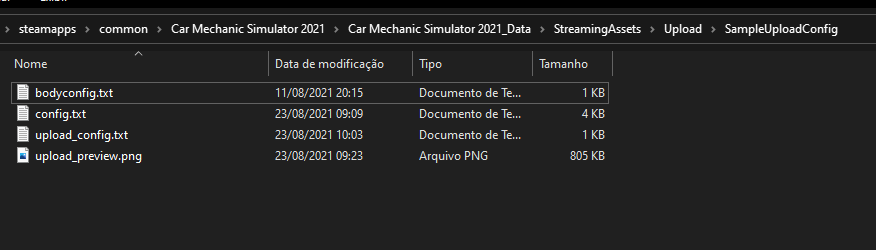
Es ist zwingend erforderlich, ein Miniaturbild zu haben, also machen Sie einen Screenshot oder erstellen Sie ein Kunstwerk und legen Sie es zusammen mit Ihren Dateien in den Ordner mit dem Namen „uploadpreview“.
Muss eine PNG-Datei sein.
Öffnen Sie danach die Datei „upload_config.txt“ und bearbeiten Sie sie.
carId=
Ist der Name des Autos in den Spieldateien. Gehen Sie zum Ordner cars, in dem Sie die Konfigurationsdatei erstellen, und kopieren Sie den Namen in diesen Ordner. Hier nur in Kleinbuchstaben einfügen.
Bsp.: carId=car_fmwpanthermk1
Paket_desc=
Ist die Beschreibung, die im Steam Workshop erscheint. Sie können einfach einen Buchstaben oder ein Wort eingeben, Sie werden dies später auf Steam bearbeiten.
Paket_ID=
Es ist die ID deines Mods im Steam Workshop, bearbeite diese nicht, während du sie zum ersten Mal hochlädst, du kannst diese Zeile löschen. Es wird für Make-Updates verwendet, wir werden später darüber sprechen.
Paketname=
Ist der Name des Mods, der im Steam Workshop erscheinen wird. Dies muss der Name des Autos und danach der Name Ihrer Version sein
zB: FMW Panther MK1 Tiefergelegt
Paket_Tag=
Es sagt dem Workshop, welche Art von Datei Sie hochladen. Wenn es sich um eine Konfiguration handelt, lassen Sie die Konfiguration. Wenn es sich um eine Lackierung handelt, lassen Sie Lackierung. In diesem Fall, wie wir über Konfigurationsdateien sprechen, lassen Sie config in dieser Zeile.
Paket_Sichtbarkeit=
Ändert die Sichtbarkeit Ihres Artikels in der Werkstatt. Sie sollten dies privat lassen, um zuerst zu testen, ob der Mod funktioniert, und das Spiel nicht zum Absturz bringen. Nachdem du alles getestet hast und alles in Ordnung ist, gehst du in Dampf in die Werkstatt und wechselst in die Öffentlichkeit.
upload_type=
Es gibt zwei Optionen, NEU oder AKTUALISIEREN.
Um zum ersten Mal hochzuladen, müssen Sie es als „NEU“ freigeben. Über das Update sprechen wir später
Am Ende muss es so sein:
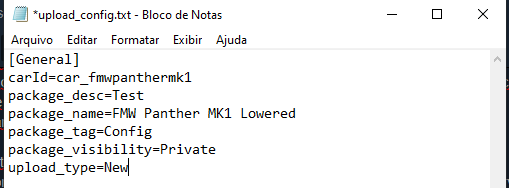
Starten Sie das Spiel als Workshop-Uploader
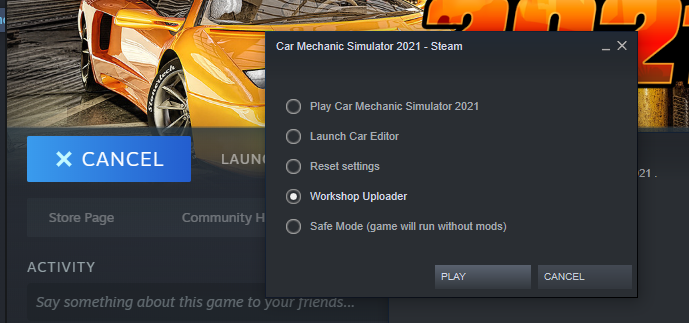
Wählen Sie nach dem Laden der App oben „SampleUploadConfig“
Wenn dies in Ordnung ist, werden der Name der Datei, die Beschreibung und das Miniaturbild angezeigt.
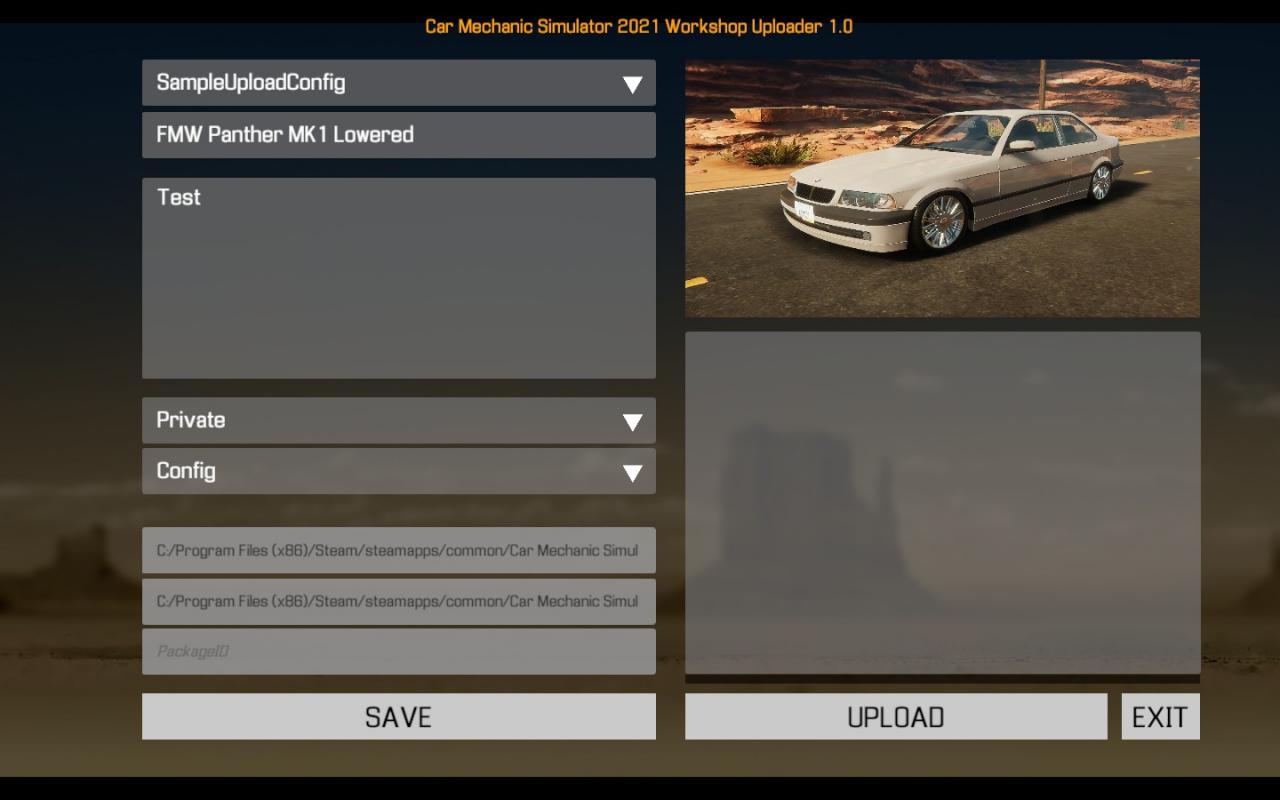
Du brauchst hier nichts zu ändern, das hast du in der uploadconfig.txt gemacht. Klicken Sie einfach auf „HOCHLADEN“.
Am Ende wird sagen, dass es fertig und erfolgreich ist.
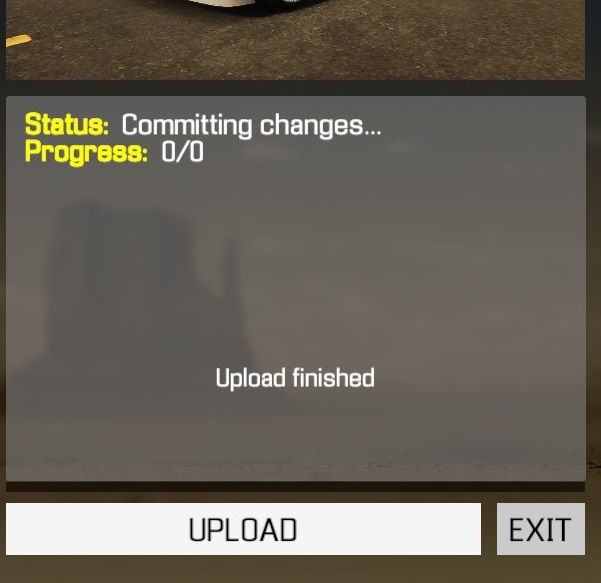
Gehen Sie in Steam zu Ihrer Workshop-Datei, abonnieren Sie den Mod zum Testen.
* Sie müssen die config.txt und bodyconfig.txt löschen oder verschieben, die Sie aus dem Ordner cars erstellt haben, um sicherzustellen, dass der Mod in Workshop funktioniert.
\Car Mechanic Simulator 2021\Car Mechanic Simulator 2021_Data\StreamingAssets\Cars\
Starten Sie danach Ihr Spiel und öffnen Sie die Galerie. Suchen Sie nach Ihrem Auto und prüfen Sie, ob die von Ihnen erstellte Version herde ist.
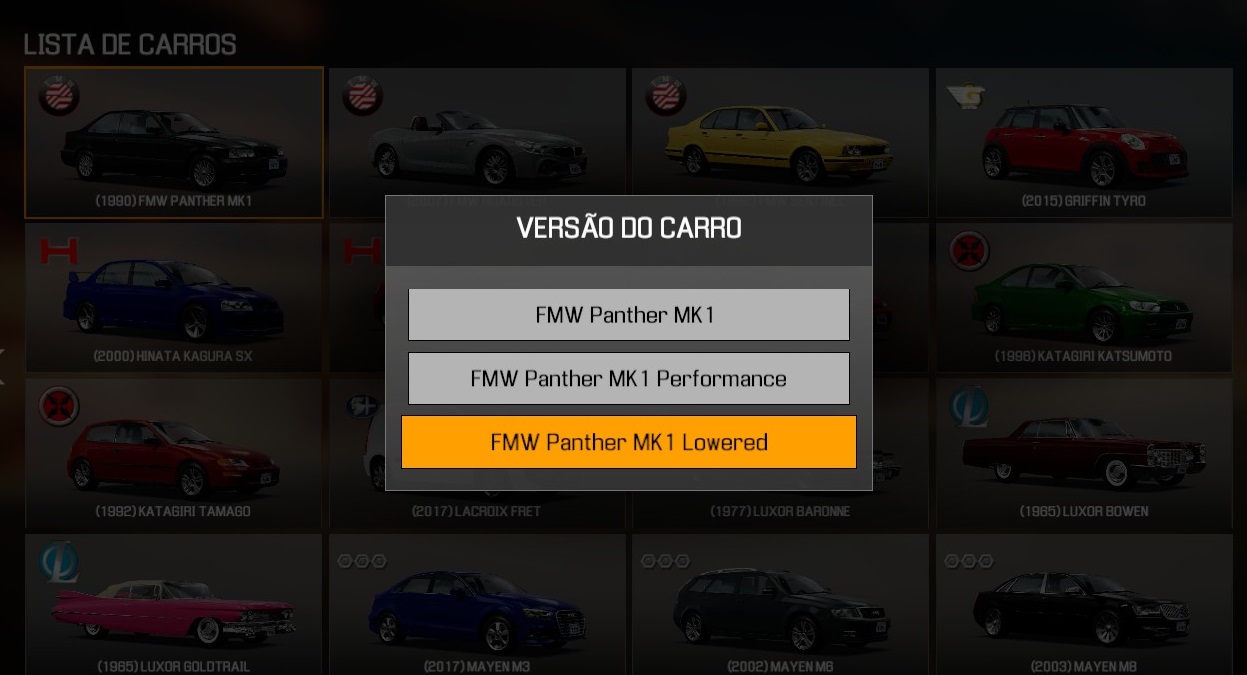
Nachdem Sie gesehen haben, dass alles in Ordnung ist. Sie müssen mindestens 5 Screenshots des Mods machen und im Steam Workshop hochladen, bevor Sie ihn der Öffentlichkeit zugänglich machen. Sie können die Beschreibung auch bearbeiten.
Gehe zu deinem Workshop, öffne den Mod und klicke in der linken Spalte auf „Titel & Beschreibung bearbeiten“ und „Bilder & Videos hinzufügen/bearbeiten“.
Stellen Sie sicher, dass Sie die Upload-Regeln befolgen, die ich zu Beginn des Leitfadens erwähnt habe.
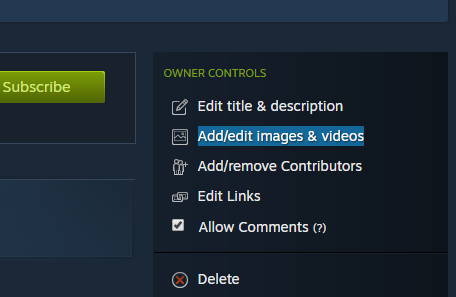
AKTUALISIEREN SIE DIE DATEI
Der einfache Weg ist, Ihren Mod in Ihrem Webnavigator zu öffnen, genau wie gezeigt. Die letzten Zahlen entsprechen Ihrer Mod-ID
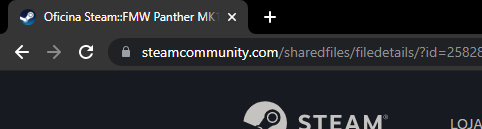
Öffnen Sie die uploadconfig.txt und ändern Sie die „package_id=“ auf den Wert, der Ihrem Mod entspricht.
Ändern Sie die Art des Uploads von neu auf UPDATE
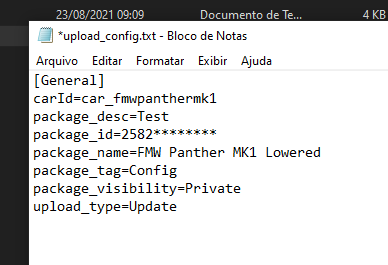
Legen Sie einfach die aktualisierten Dateien config.txt und bodyconfig.txt an derselben Stelle ab, öffnen Sie den Workshop-Uploader und fertig. Einfach so. Befolgen Sie die Verfahren wie beim ersten Mal, wie oben gezeigt.
Weitere Anleitungen:
- Automechaniker-Simulator 2021: Datei bearbeiten (alle Autos)
- Automechaniker-Simulator 2021: So fügen Sie Ihre eigenen Nummernschilder hinzu
- Automechaniker-Simulator 2021: So bearbeiten Sie Ihre Sicherungsdatei (Geld/Schrott/Fähigkeitspunkte usw.)
- Automechaniker-Simulator 2021: Schnelles Geld
